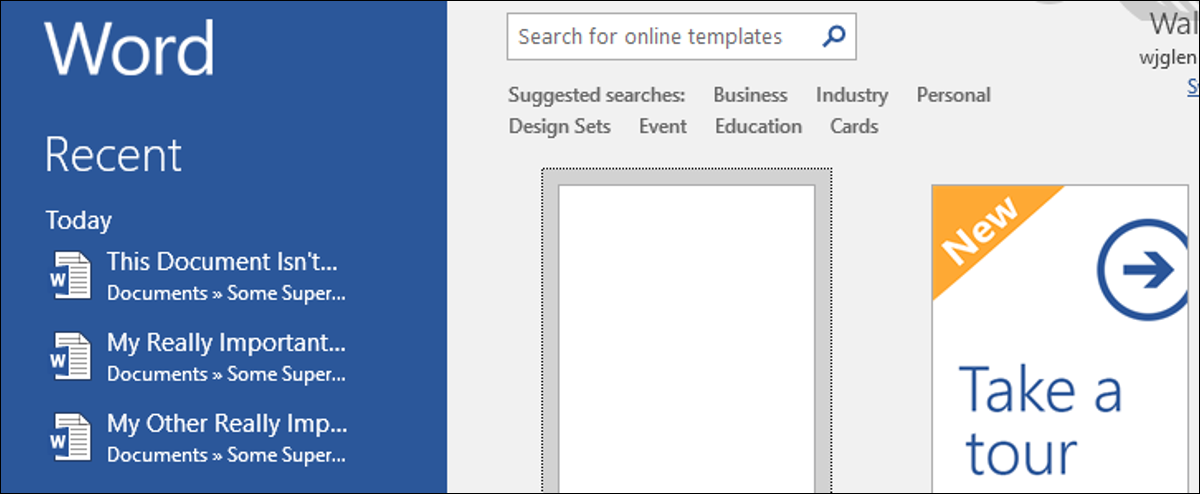
Cuando abre Microsoft Word, aparece una lista de documentos abiertos recientemente en el lado izquierdo de la pantalla. Puede eliminar documentos de esta lista o, si prefiere no ver ningún documento reciente, deshabilite la lista por completo.
RELACIONADO: Cómo eliminar ítems recientes de una Jump List en Windows
La lista de documentos recientes además aparece cuando selecciona la opción «Abrir» desde Word y en el listado de salto para el botón de la barra de tareas de Word. Al eliminar la lista, se borran esos documentos de las dos ubicaciones dentro de Word, pero no en el listado de salto. Tendrá que eliminar la lista de salto de forma separada. La desactivación de la vista de documentos recientes evita que aparezcan en cualquiera de estas ubicaciones. He aquí cómo hacerlo.
Eliminar la lista de documentos recientes
Eliminar la lista de documentos recientes es simple. Ya sea que esté en la pantalla de inicio de Word o en la página «Abrir» al abrir un documento, haga clic con el botón derecho en cualquier documento de la lista reciente y después elija la opción «Eliminar documentos no fijados».
Actualizar: En las últimas versiones de Word 2019 y Word para Office 365, deberá hacer un clic en el icono «Abrir» en el lado izquierdo de la pantalla de inicio de Word antes de hacer un clic con el botón derecho en los documentos recientes y elegir esta opción. Esto después eliminará esos documentos recientes de la pantalla de inicio. No puede hacer un clic con el botón derecho y eliminar documentos de forma directa desde la pantalla de inicio por alguna razón.
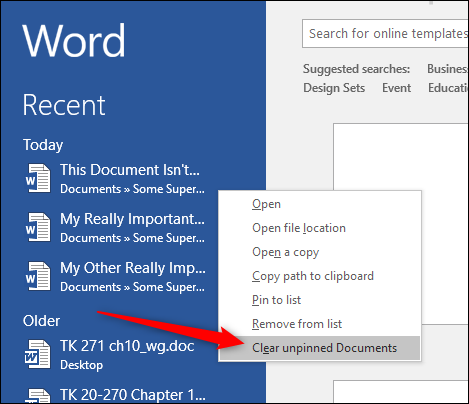
En el cuadro de advertencia que aparece, haga clic en el botón «Sí».
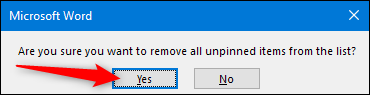
Esto borra todos los documentos de la lista reciente que no haya anclado como documentos favoritos.
Si lo prefiere, además puede elegir la opción «Borrar de la lista» en ese menú para borrar solo el documento en el que hizo clic con el botón derecho.
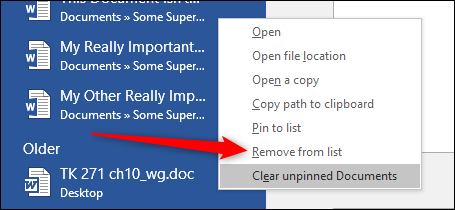
Deshabilitar la lista de documentos recientes
Deshabilitar por completo la lista de documentos recientes además es bastante sencillo. Si está en la pantalla de inicio de Word, haga clic en el link «Abrir otros documentos» en la parte inferior izquierda.
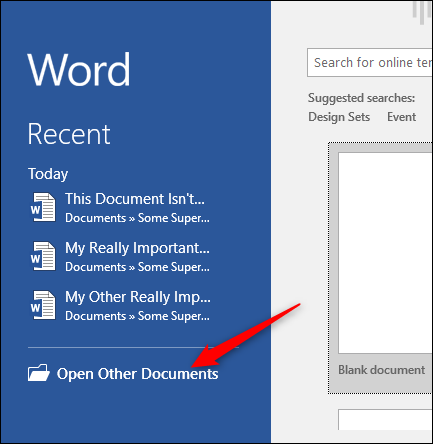
O, si ya tiene un documento abierto, haga clic en el menú «Archivo».
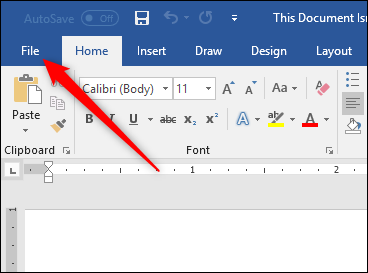
A continuación, haga clic en el comando «Opciones» hacia la parte inferior izquierda.
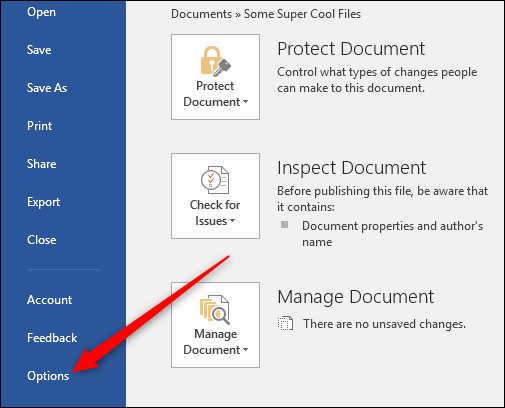
En el menú «Opciones de Word», cambie a la pestaña «Avanzado».
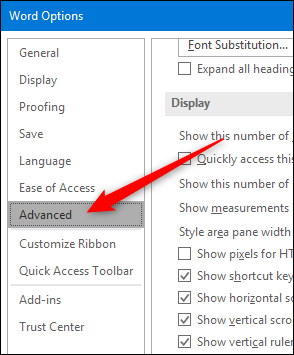
A la derecha, desplácese hacia abajo hasta la sección «Pantalla». Desactive la visualización de documentos recientes estableciendo la opción «Mostrar este número de documentos recientes» en cero, y después haga clic en el botón «Aceptar».
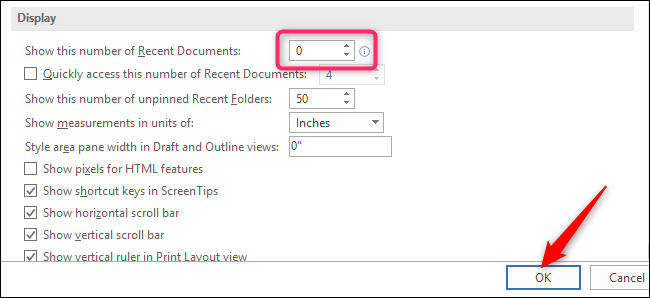
Ahora, cuando abra Word (o use el comando «Abrir» dentro de la aplicación), la lista de Documentos recientes debería estar vacía. Tampoco debería ver más el documento reciente en el listado de jumplist para el botón de la barra de tareas.
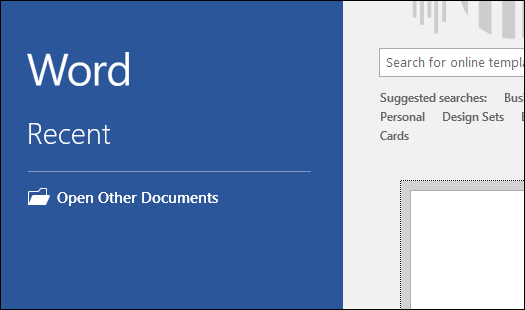
Si desea volver a habilitar la visualización de documentos recientes en el futuro, vuelva a la misma ventana «Opciones de Word» y establezca la cantidad de documentos recientes que desea que se muestren. 50 es la configuración predeterminada, pero puede seleccionar cualquier número entre 0 y 50. Solo tenga en cuenta que cuando vuelva a habilitar la visualización de documentos recientes, los documentos mostrados previamente se volverán a mostrar.
setTimeout(function(){
!function(f,b,e,v,n,t,s)
{if(f.fbq)return;n=f.fbq=function(){n.callMethod?
n.callMethod.apply(n,arguments):n.queue.push(arguments)};
if(!f._fbq)f._fbq=n;n.push=n;n.loaded=!0;n.version=’2.0′;
n.queue=[];t=b.createElement(e);t.async=!0;
t.src=v;s=b.getElementsByTagName(e)[0];
s.parentNode.insertBefore(t,s) } (window, document,’script’,
‘https://connect.facebook.net/en_US/fbevents.js’);
fbq(‘init’, ‘335401813750447’);
fbq(‘track’, ‘PageView’);
},3000);






